Windows 7 gadget possono fare miracoli per qualsiasi utente dal momento che sono molto convenienti e ci sono moltitudini là fuori che hanno funzioni diverse. Questi gadget sono piccole applicazioni che vengono eseguite in background e possono fungere da calendari, orologi, indicatori della batteria, strumenti di monitoraggio del sistema, ecc. L’installazione di queste meravigliose applicazioni non richiede tempo e può essere fatto abbastanza facilmente. Basta seguire i passaggi qui sotto.
1. Selezione di un Windows 7 Gadget Ci sono numerosi gadget su internet per Windows 7 e tutto quello che dovete fare è fare una semplice ricerca per trovare elenchi di diversi tipi di gadget. Uno di questi elenchi può essere trovato sul nostro sito web. Una vasta collezione di Windows 7 gadget può essere visto qui e basta selezionare quello che si adatta alle vostre esigenze.
2. Scaricare il Gadget di Windows 7 Dopo aver effettuato la selezione tutto quello che dovete fare è cliccare sul gadget per scaricare i suoi dati di file. Attendere che il file finisca di scaricare
3. Scansione del file Se si dispone di un programma antivirus eseguire la scansione del file prima. Non si può mai essere troppo attenti quando si tratta di roba si scarica da Internet. Inoltre, prova a scaricare il gadget da un sito Web dall’aspetto sicuro. Di solito si può dire se si tratta di un buon sito web se il gadget ha recensioni o commenti sotto di esso.
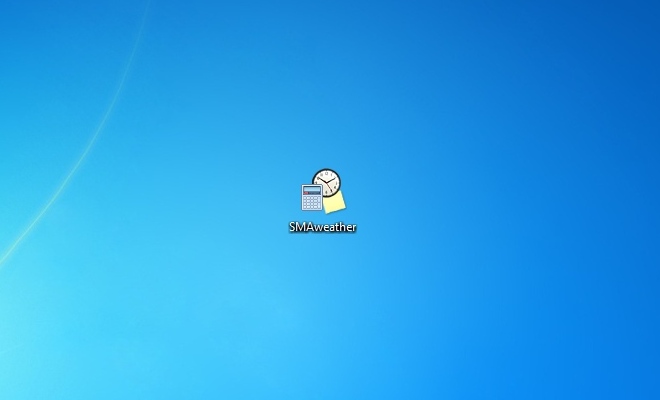
4. Eseguire il file scaricato. Una volta che il file ha terminato il download basta fare doppio clic su di esso e attendere che venga eseguito. Se ti viene presentato un avviso di sicurezza che dice “L’editore non può essere verificato”, tutto ciò che devi fare è fare clic sul pulsante Installa. Questo accade spesso perché molti gadget di Windows 7 sono creati da sviluppatori di terze parti e si presume come problemi di sicurezza in quanto non soddisfano i requisiti di verifica dell’identità di Microsoft. Ora si preoccupa però perché questo non significa che il file gadget è un pericolo immediato. Basta ricordare il passaggio precedente in cui si esegue la scansione del file con il programma antivirus.
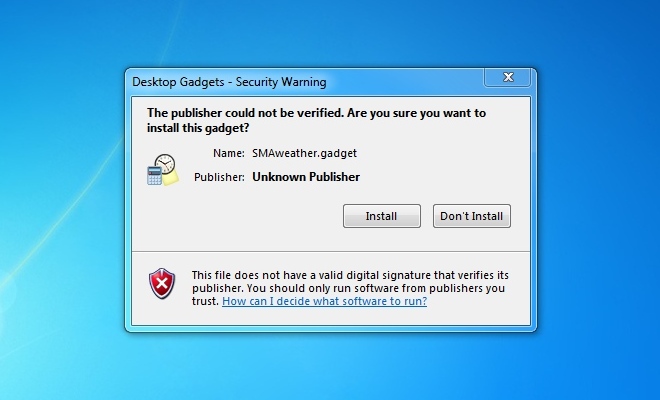
5. Regolare e configurare le impostazioni del gadget Quando il gadget sta installando ci possono essere alcune opzioni che è necessario modificare. Questi sono di solito dato come scelte quindi basta scegliere quelli che meglio si adattano alle vostre esigenze. Dopo aver configurato queste impostazioni, il gadget continuerà l’installazione e quando ha finito si può quindi godere delle caratteristiche del vostro Windows 7 gadget selezionato!
Ora che abbiamo finito di parlare di installazione di Windows 7 gadget, passiamo ora a disinstallarli. Abbastanza divertente, rimuovere questi gadget è più facile che installare. Ci vogliono solo pochi passi che sono tutti elencati di seguito.
1. Basta andare sul desktop e fare un clic destro.
2. Seleziona Gadget e si aprirà una finestra che mostra tutti i tuoi gadget.
3. Anche in questo caso, fare clic destro sul gadget che si desidera eliminare dal computer.
4. Un messaggio apparirà sullo schermo chiedendo conferma se continuare a eliminare il gadget o meno. Se si desidera continuare basta farlo e se si desidera annullare basta selezionare l’opzione di cancellazione.
Questo è il modo più semplice per eliminare un gadget sidebar, ma naturalmente ci sono momenti in cui il gadget non può essere eliminato semplicemente formare l’interfaccia gadget. Quando ciò accade, potrebbe essere necessario rimuovere la sua cartella di file eseguendo i seguenti passaggi.
1. Aprire il menu Start e selezionare Pannello di controllo.
2. Una volta che siete lì, selezionare Programmi.
3. Verrà quindi visualizzata la selezione per i programmi e le funzionalità e sotto di essa selezionare Disinstalla un programma.
4. Si aprirà una finestra che mostra i diversi programmi installati all’interno del computer. Trova il programma del gadget che desideri disinstallare.
5. Fare clic destro sul programma e selezionare Disinstalla.
6. Potrebbe apparire un messaggio di conferma che chiede se si desidera continuare a disinstallare il gadget, basta selezionare l’opzione per continuare e il gadget verrà infine disinstallato.
Ultima nota, ci sono gadget là fuori che sono incredibilmente testardi dal momento che sono stati installati appositamente per un determinato utente del computer. Dovrai individuare la sua cartella seguendo questi passaggi:
1. Apri la finestra Risorse del computer.
2. Digitare nella parte superiore della finestra C:\Users\username\AppData\Local\Microsoft\Windows Barra laterale \ Gadget. La parte nome utente è il nome del profilo utilizzato per accedere al computer.
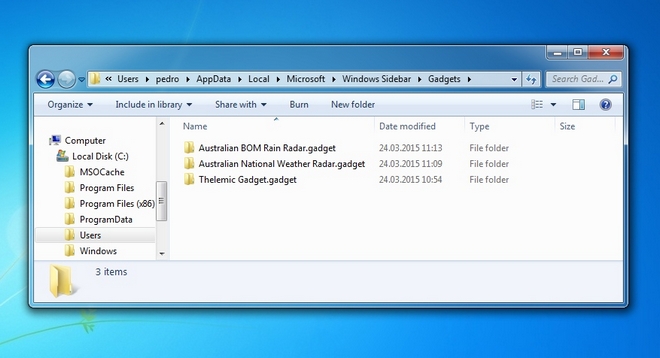
3. Da lì selezionare la cartella del vostro gadget e al suo interno è un file di disinstallazione che devi solo cliccare su per poter procedere. Anche in questo caso, un messaggio di conferma può apparire chiedendo se si continuerà con esso quindi basta selezionare l’opzione per la rimozione del gadget per continuare.